雷神911如何重裝Win10系統(tǒng)?雷神911如何重裝Win10系統(tǒng)的教程
雷神911黑武士是一款非常好用的電腦,但不少小伙伴在使用一段時間之后總會想重裝系統(tǒng)從而使電腦更加流暢,那么雷神911黑武士要如何重裝Win10系統(tǒng),下面就和小編一起來看看吧。
雷神911如何重裝Win10系統(tǒng)的教程
一、重裝準備
1、準備一臺雷神 911黑武士 A76M和一個8G容量以上U盤。
2、win10系統(tǒng)下載。
3、制作pe啟動盤。
二、啟動設(shè)置(如果默認設(shè)置為uefi則不需要進行更改)
如果你的BIOS里有這些選項請設(shè)置如下,如果是自帶win10機型,只需禁用Secure boot:
Secure Boot 設(shè)置為Disabled【禁用啟動安全檢查,這個最重要】
OS Optimized設(shè)置為Others或Disabled【系統(tǒng)類型設(shè)置】
CSM(Compatibility Support Module) Support設(shè)置為Yes或Enabled
UEFI/Legacy Boot選項選擇成Both
UEFI/Legacy Boot Priority選擇成UEFI First
三、安裝步驟
1、制作好u裝機uefi pe啟動U盤之后,將win10 64位系統(tǒng)iso鏡像直接復(fù)制到U盤gho目錄下;
2、在雷神電腦上插入U盤,啟動之后,筆記本不停按F12鍵,在彈出的啟動項選擇框中,選擇識別到的U盤選項,如果有帶UEFI的啟動項,要選擇uefi的項,回車從uefi引導;
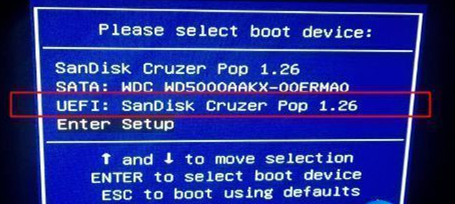
3、由于制作方式不同,有些uefi pe啟動盤會直接進入pe系統(tǒng),有些會先顯示這個主界面,如果是先顯示這個界面,按↓方向鍵選擇【02】回車運行win8PEx64;
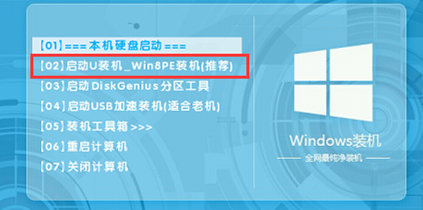
4、進入pe后打開 DG分區(qū)工具;
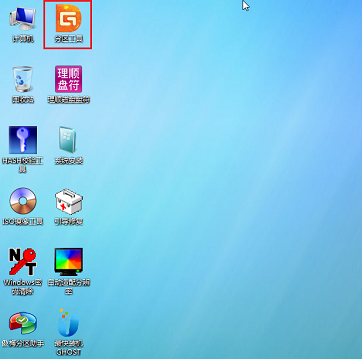
5、選中固態(tài)硬盤,點擊【快速分區(qū)】,分區(qū)類型設(shè)置為【GUID】,設(shè)置分區(qū)的個數(shù),一般120G的固態(tài)小編都是直接分2個去,主分區(qū) 60G D盤50G,然后勾選【對齊分區(qū)到此扇區(qū)的整數(shù)倍】,在后面下拉菜單中選擇對下面一個 4096 點擊確定分區(qū);
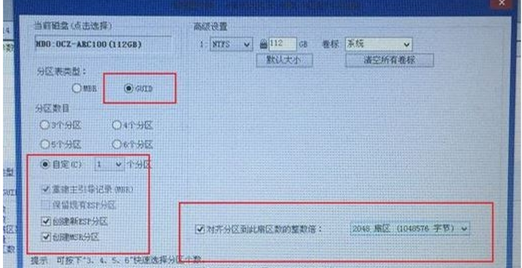
6、點擊方框中的【最快裝機】,保持默認設(shè)置,選擇U盤中的win10.gho文件,點擊安裝位置(建議C盤),確定。
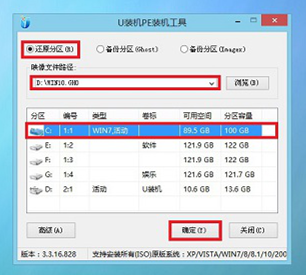
7、在這個界面執(zhí)行win10系統(tǒng)的解壓操作。
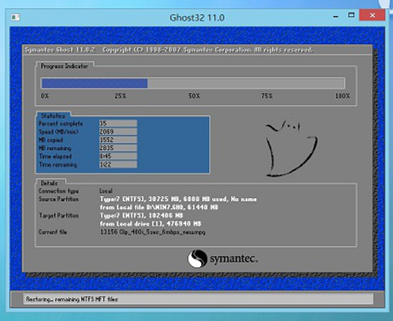
8、解壓完畢后會彈出重新重啟電腦提示,點擊【立即重啟】,拔出U盤,自動開始安裝win10系統(tǒng)組件和驅(qū)動程序。
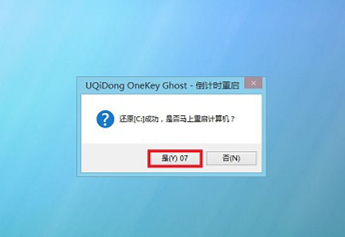
9、安裝完成后啟動進入到win10系統(tǒng)桌面,可以立即使用,無需重啟電腦

相關(guān)文章:
1. Win10系統(tǒng)的Edge瀏覽器怎么進行長截圖?2. Win10開始菜單透明度如何設(shè)置?Win10開始菜單透明度設(shè)置教程3. Win11怎么設(shè)置本地密碼?Win11設(shè)置本地密碼操作方法4. Win7電腦注冊表編輯器被管理員禁用怎么解決?5. windows10分辨率在哪里調(diào)試6. Win10專業(yè)版系統(tǒng)電腦找不到音頻設(shè)備怎么辦?7. win11任務(wù)管理器怎么打開 被管理員禁用了怎么解禁打開8. Win10管理員權(quán)限開啟方法9. WinXP系統(tǒng)LOL打字沒有候選框如何解決?10. Win11打印機怎么安裝?Win11系統(tǒng)安裝共享打印機教程

 網(wǎng)公網(wǎng)安備
網(wǎng)公網(wǎng)安備